Πώς μπορούμε να βοηθήσουμε;
WhatsApp και αυτοματοποίηση Zapier: Συνδέστε το WhatsApp με το Shopify σε 2 λεπτά.
Επισκόπηση αυτοματισμού WhatsApp & Zapier
Αν θέλετε να στέλνετε μηνύματα WhatsApp κάθε φορά που έχετε ένα εγκαταλελειμμένο καλάθι, χρησιμοποιήστε αυτόν τον οδηγό βήμα προς βήμα. Η ρύθμιση μιας αυτοματοποιημένης ειδοποίησης που υπενθυμίζει στους χρήστες ότι έχουν αντικείμενα στο καλάθι τους είναι συχνά ακριβώς η ώθηση που χρειάζονται για να ολοκληρώσουν το ταμείο τους.
Μόλις οι πελάτες εγκαταλείψουν τις παραγγελίες μετά την προσθήκη αντικειμένων στο καλάθι τους στο Shopify, θα σταλεί αυτόματα ένα μήνυμα WhatsApp με όλες τις λεπτομέρειες που πρέπει να μοιραστείτε. Οι πελάτες σας θα λάβουν τις παραγγελίες τους και εσείς μπορείτε να είστε ικανοποιημένοι γνωρίζοντας ότι έχετε αυτοματοποιήσει άλλη μια ροή εργασίας.
Αυτό το πρότυπο Zapier θα στείλει ένα αυτόματο μήνυμα WhatsApp σε αγοραστές που εγκαταλείπουν τις αγορές τους μετά την προσθήκη αντικειμένων στο καλάθι τους.
- Η ενσωμάτωση του Zapier είναι διαθέσιμη σε όλα τα πακέτα TimelinesAI.
- Μπορείτε να το δοκιμάσετε σε ένα δωρεάν δοκιμή αυτή τη στιγμή! Δεν απαιτείται πιστωτική κάρτα ή πρόσθετη ρύθμιση, λειτουργεί με όλους τους αριθμούς WhatsApp.
Μάθετε περισσότερα για την ενσωμάτωση του WhatsApp και του Zapier
Βήμα 1: Δημιουργήστε ένα νέο Zap
Για λόγους επεξήγησης, θα δημιουργήσουμε ένα Zap όπου θα αποστέλλονται αυτοματοποιημένα μηνύματα στο WhatsApp σε αγοραστές που εγκαταλείπουν τις αγορές τους μετά την προσθήκη αντικειμένων στο καλάθι τους. Ωστόσο, ανάλογα με τις ανάγκες σας, μπορείτε να αλλάξετε τα εναύσματα και τις ενέργειες που είναι διαθέσιμες μέσα στα αντίστοιχα αναπτυσσόμενα μενού τους στο Zapier.
Συνδεθείτε στο Zapier και, στη συνέχεια, δημιουργήστε ένα Zap προσθέτοντας τις απαιτούμενες πληροφορίες στα αντίστοιχα πεδία ως εξής:
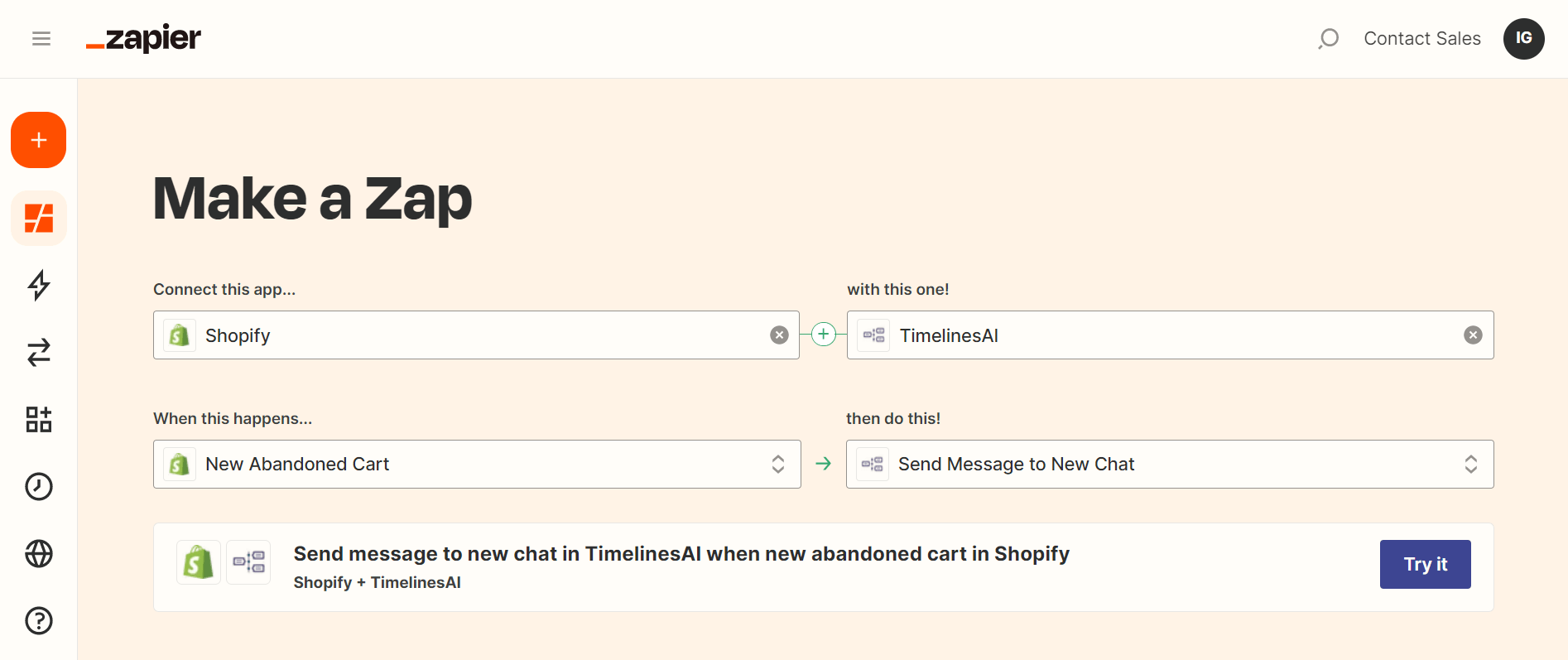
Μόλις τελειώσετε, κάντε κλικ στο "Δοκιμάστε το". Αυτό θα σας μεταφέρει σε μια ενότητα όπου θα μπορείτε να επιλέξετε τον λογαριασμό Shopify και TimelinesAI που θα χρησιμοποιήσετε. Το Zapier θα ζητήσει την άδειά σας για πρόσβαση σε πληροφορίες από το Shopify.
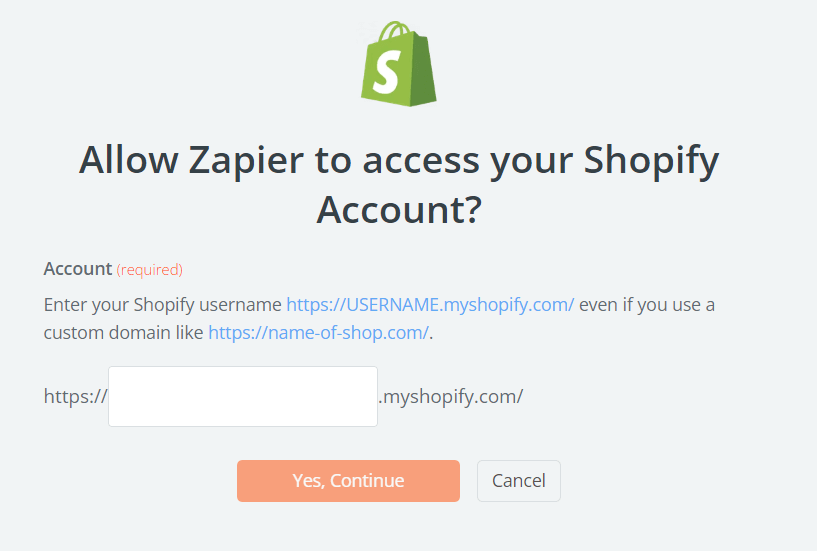
Εισάγετε το όνομα χρήστη του Shopify στο απαιτούμενο πεδίο και θα συνδέσετε το λογαριασμό σας στο Shopify. Μόλις το εγκρίνετε, το Zapier θα προχωρήσει και θα συλλέξει δεδομένα από το λογαριασμό σας στο Shopify.
Βήμα 2: Σύνδεση λογαριασμού TimelinesAI
Αφού ολοκληρώσετε το βήμα 1, το Zapier θα σας ζητήσει τον λογαριασμό σας στο TimelinesAI. Για να συνδέσετε το λογαριασμό TimelinesAI, πρέπει να:
- Μεταβείτε στο TimelinesAI λογαριασμό,
- Κάντε κλικ στην καρτέλα "Ολοκληρώσεις" στην πλαϊνή γραμμή,
- Επιλέξτε "Zapier Integration", όπου θα πρέπει να κάνετε κλικ στο "Generate new token":

Στη συνέχεια, επιστρέψτε στο Zapier και συνεχίστε τη διαδικασία, επικολλώντας αυτό το token σε αυτό το πλαίσιο κειμένου:

Αυτό θα επιτρέψει στο Zapier να φορτώσει το λογαριασμό σας στο WhatsApp - βεβαιωθείτε ότι έχετε επιλέξει το λογαριασμό σας εκεί και, στη συνέχεια, κάντε κλικ στο "Επόμενο".
Βήμα 3: Ρυθμίστε τη σκανδάλη σας
Σε αυτό το βήμα, πρέπει να επιλέξετε το λογαριασμό σας στο Shopify και να ορίσετε πόσων ωρών πρέπει να είναι η εγκατάλειψη των καλαθιών για να ενεργοποιηθεί αυτό το Zap:
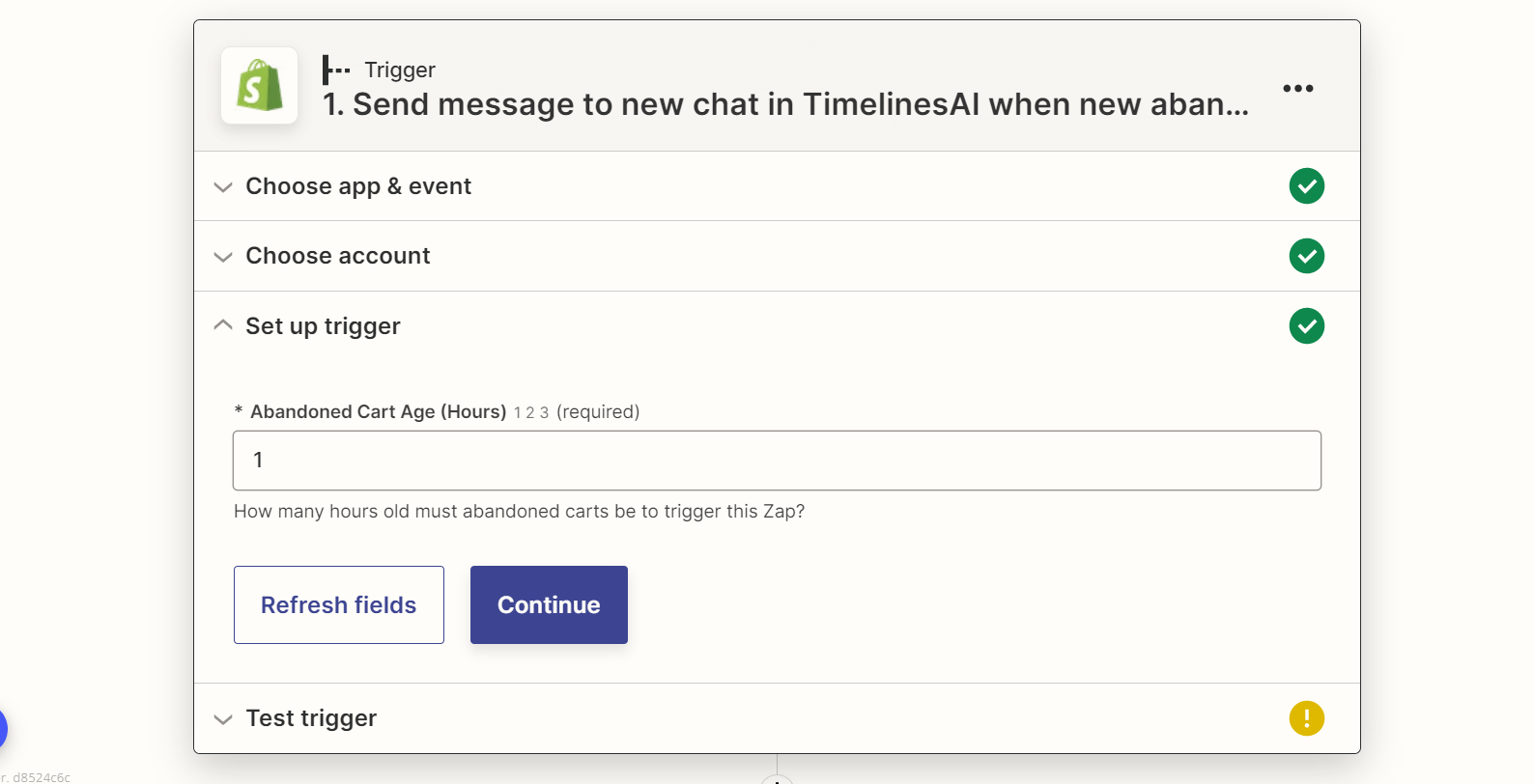
Βήμα 4: Προσαρμόστε το μήνυμά σας
Το Zapier θα σας ζητήσει πληροφορίες σχετικά με το μήνυμα. Οι πληροφορίες που θα εισαγάγετε εδώ είναι μεταβλητές που θα προφορτωθούν από το λογαριασμό σας στο Shopify:
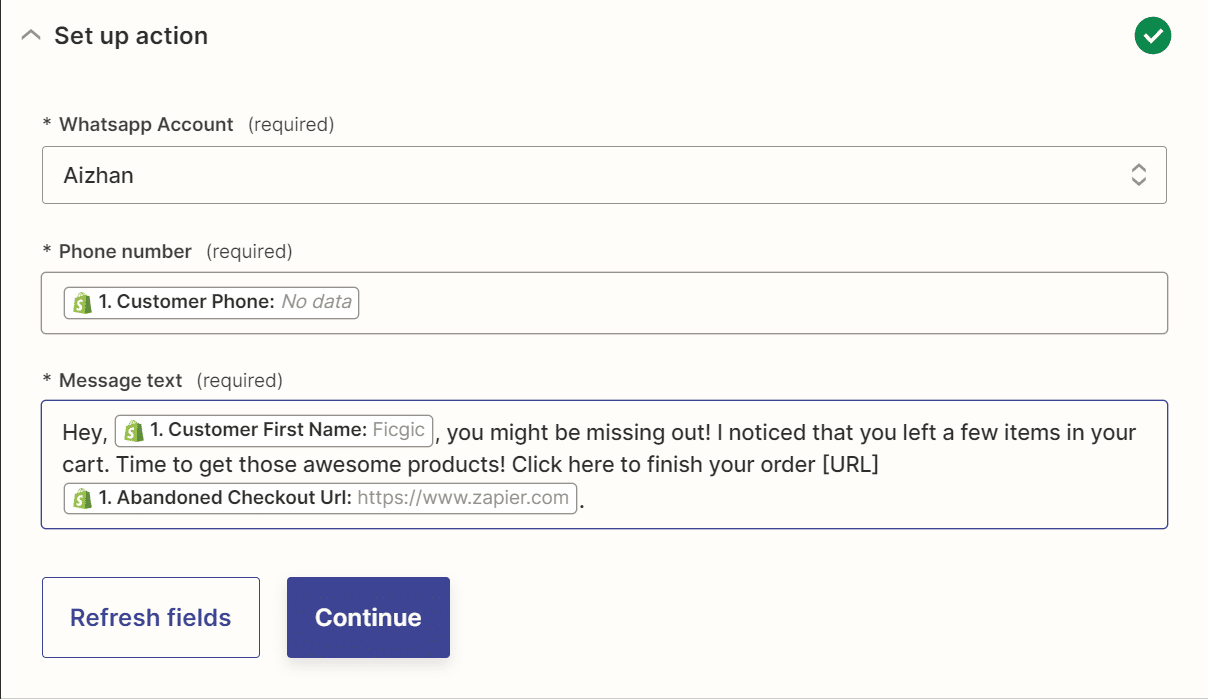
Όταν κάνετε κλικ στο πεδίο "Αριθμός τηλεφώνου", το Zapier θα σας παρέχει μεταβλητές, οι οποίες θα έχουν δίπλα τους ένα παράδειγμα.
Στο "Κείμενο μηνύματος" θα γράψετε το μήνυμα που θέλετε να στείλετε στους χρήστες. Μπορείτε να προσθέσετε περισσότερες μεταβλητές ανάλογα με το μήνυμα που θέλετε να στείλετε. Μόλις ολοκληρώσετε τα παραπάνω πεδία, μπορείτε να προχωρήσετε κάνοντας κλικ στο "Επόμενο".
Βήμα 4: Δοκιμή του αυτοματισμού WhatsApp & Zapier
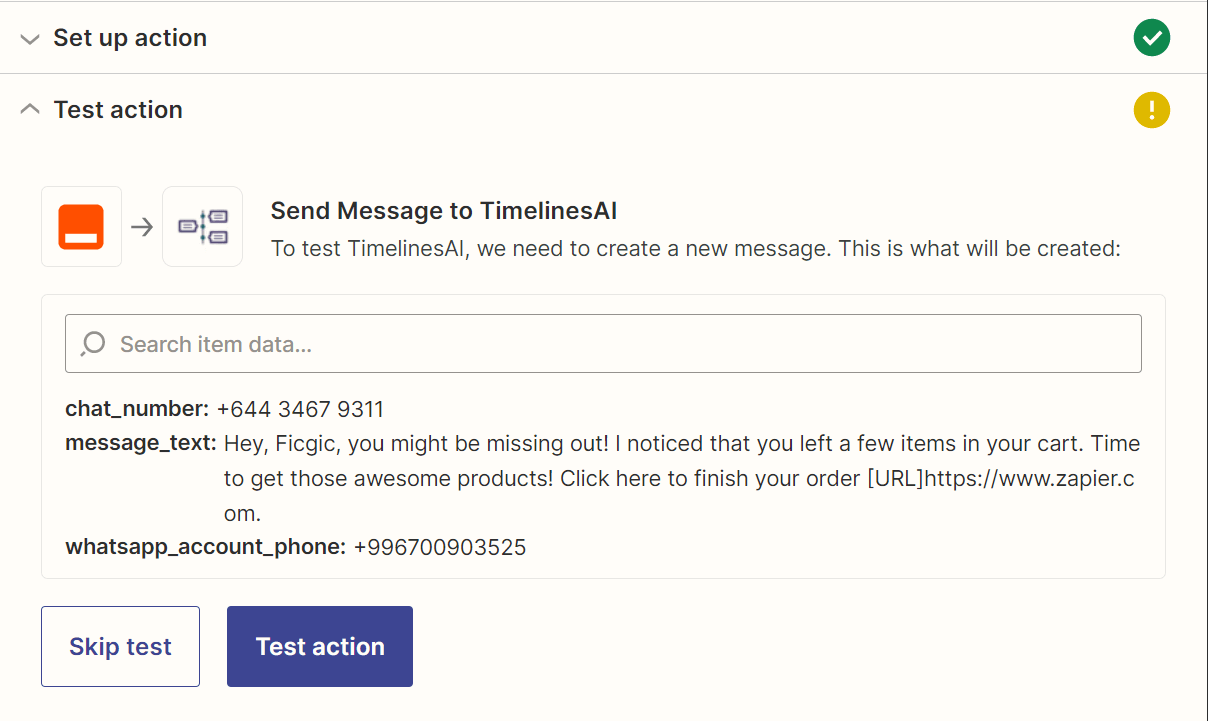
Μόλις κάνετε κλικ στο "Test action", το Zapier θα στείλει ένα αυτοματοποιημένο μήνυμα που θα είναι ορατό στους λογαριασμούς TimelinesAI και WhatsApp.
Αφού επιβεβαιώσετε ότι το μήνυμα στάλθηκε, μπορείτε να επιστρέψετε στο Zapier και να προχωρήσετε στο τελευταίο βήμα κάνοντας κλικ στο "Next". Αυτό θα σας μεταφέρει σε μια ενότητα όπου μπορείτε να ελέγξετε ξανά τα στοιχεία που μόλις καταχωρήσατε εδώ και, στη συνέχεια, μπορείτε να ενεργοποιήσετε αυτό το Zap.
Και κάπως έτσι δημιουργείτε ένα Zap για να στέλνετε αυτοματοποιημένα μηνύματα στους αγοραστές στο WhatsApp όταν εγκαταλείπουν τις αγορές τους μετά την προσθήκη αντικειμένων στο καλάθι τους. Θα μπορείτε να το επανεξετάσετε αυτό στο Zapier κάνοντας κλικ στο "Zaps".
Βήμα 5: Ελέγξτε άλλες έτοιμες προς χρήση αυτοματοποιήσεις WhatsApp και Zapier
- Quickbooks and WhatsApp integration Playbook - April 2, 2024
- Καλύτερο λογισμικό ζωντανής συνομιλίας για ομάδες υποστήριξης πελατών και πωλήσεων - 12 Φεβρουαρίου, 2024
- Πρόγραμμα συνεργατών TimelinesAI για ολοκληρωτές! - 4 Ιανουαρίου 2024